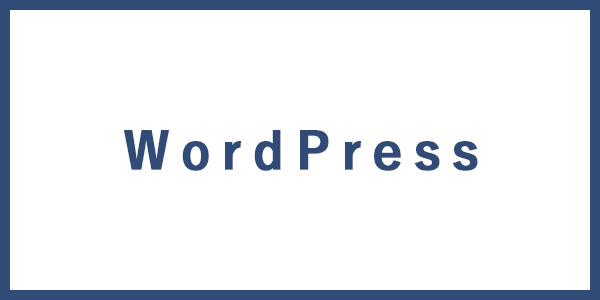WordPress のサイドメニューから [固定ページ] – [新規追加] を選択します。
![WordPress のサイドメニューから [固定ページ] - [新規追加] を選択します WordPress のサイドメニューから [固定ページ] - [新規追加] を選択します](http://koyacode.com/wp-content/plugins/lazy-load/images/1x1.trans.gif)
タイトルと内容を入力します。
アイキャッチ画像を設定する場合は、右下の [アイキャッチ画像に設定] から設定します。
「テンプレート」で “デフォルトテンプレート” を選択した場合は、右側にサイドバーが表示されます。
サイドバーが不要な場合は、”Full Width – Contained Content” を選択した場合は、右側にサイドバーが表示されます。
[プレビュー] ボタンをクリックすると新しいタブが開き、現在入力している内容がどのように表示されるのか、プレビューすることができます。プレビューしただけでは保存されないので、必ず [下書きとして保存] ボタン、または [公開] ボタンを押して保存しておきましょう。

メニューに追加する
さらに、メニューにも追加したい場合は、WordPress のサイドメニューから [外観] – [メニュー] を選択します。
![WordPress のサイドメニューから [外観] - [メニュー] を選択します WordPress のサイドメニューから [外観] - [メニュー] を選択します](http://koyacode.com/wp-content/plugins/lazy-load/images/1x1.trans.gif)
左の「固定ページ」からメニューに追加したい固定ページを選択し、[メニューに追加] ボタンをクリックすると、右の「メニュー構造」に追加されます。
追加したメニューをドラッグして、表示位置を決定できます。
インデント (字下げ) させると、上のメニューのサブメニューになります。
![W左の「固定ページ」からメニューに追加したい固定ページを選択し、[メニューに追加] ボタンをクリックすると、右の「メニュー構造」に追加されます 左の「固定ページ」からメニューに追加したい固定ページを選択し、[メニューに追加] ボタンをクリックすると、右の「メニュー構造」に追加されます](http://koyacode.com/wp-content/plugins/lazy-load/images/1x1.trans.gif)
最後に [メニューを保存]ボタンをクリックします。